Veja como resetar o LG G7 ThinQ para desbloquear a senha e apagar tudo. Neste tutorial você vai aprender o passo a passo para retornar o seu LG G7 ThinQ aos padrões de fábrica.
Quando você faz o reset no smartphone LG G7 ThinQ, além dele voltar ao estado original de fábrica, tudo que você alterou, instalou ou salvou, será apagado permanentemente. Para evitar problemas durante o hard reset, leia as instruções abaixo para evitar danos no seu aparelho.
O reset no LG G7 ThinQ vai remover todos os tipos de vírus, bugs, loop infinito, travamentos, lentidão, etc. Depois de realizado o processo, seu telefone voltará a ter um melhor desempenho.
Instruções:
- Salve as fotos, músicas e documentos da memória interna. Leia aqui para saber como fazer um backup.
- Anote o e-mail e a senha da sua conta do Google que está associada atualmente ao celular.
- Se você vai vender ou trocar seu aparelho, primeiro remova a conta do Google vinculada.
Atenção! Se não souber os dados da conta do Google associada ao telefone, não faça este procedimento. Após o reset será solicitado um login nesta conta. Recomendamos que você tente recuperar os dados da conta antes de fazer o processo.
Hard reset LG G7 ThinQ
1 – Desligue o telefone e pressione e segure ao mesmo tempo os botões de Diminuir o Volume e o botão Liga / Desliga.
2 – Quando a marca “LG G7 ThinQ” surgir na tela, solte o botão Liga / Desliga e rapidamente, volte à mantê-lo pressionado até entrar na tela do Factory data reset.

3 – Aqui nesta tela, use o botão de Diminuir de o Volume para selecionar a opção “Yes” e confirme pressionando o botão Liga / Desliga.
4 – Na próxima tela, faça o mesmo procedimento anterior, selecionando e confirmando na opção “Yes“.
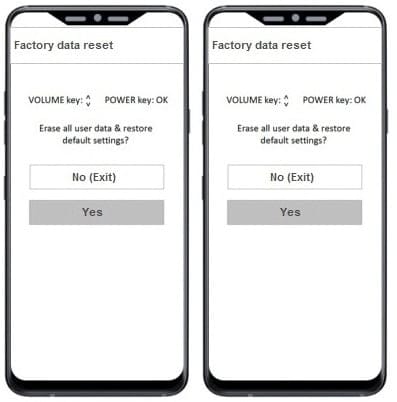
5 – O resetar da memória será feito e o telefone reiniciará para executar a restauração do Android.
Enquanto isso, não faça qualquer ação. Aguarde o processo e depois configure-o seguido as instruções na tela
Como restaurar o LG G7 ThinQ ligado
- Com o telefone ligado, acesse as suas Configurações.
- Toque em “Backup e redefinir“.
- Toque em “Restaurar padrões de fábrica“.
- Toque agora em “Redefinir Telefone“.
- E finalmente, toque em “Apagar Tudo” e confirme.
O celular vai reiniciar para que a redefinição do Android seja concluída. Este processo pode demorar alguns minutos. Até a próxima!











